Procédure
Une erreur HTTP 403 est un message d'erreur du serveur Web qui indique que l'accès à la page ou à la ressource demandée est strictement interdit pour des raisons de sécurité ou en raison de restrictions d'accès définies par le site web. Cette erreur se produit lorsque le serveur comprend la requête envoyée par le client, mais refuse de l'autoriser pour diverses raisons.
Une erreur HTTP 403, également connue sous le nom d'erreur 403 Forbidden ("Interdiction"), est un code d'état HTTP qui signale qu'une page ou une ressource à laquelle vous essayez d'accéder est inaccessibles pour le moment, mais la connexion a été établie. Contrairement à l'erreur 401, qui est utilisée pour des échecs d'authentification, une erreur 403 est retournée lorsque l'utilisateur est correctement authentifié, mais que l'utilisateur n'a pas les droits nécessaires pour accéder à la ressource.
Les raisons courantes pour lesquelles une erreur 403 peut être déclenchée incluent :
.htaccess mal configuré qui restreint l'accès à certaines parties du site web.Comprendre les causes et les solutions potentielles à une erreur 403 est important pour les développeurs web, les administrateurs de systèmes, et les utilisateurs finaux cherchant à résoudre ces problèmes et à améliorer l'accès à des ressources web importantes.
L'outil LWS Protect, disponible dans la section "Sécurité" de votre panneau de contrôle cPanel, vous permet de sécuriser en quelques clics faciles votre site web en personnalisant les règles de sécurités en place en amont du serveur web de votre formule d'hébergement.
Si une erreur 403 est généré par LWS Protect, vous devez visualiser une page d'erreur correspondant à l'image ci-dessous :
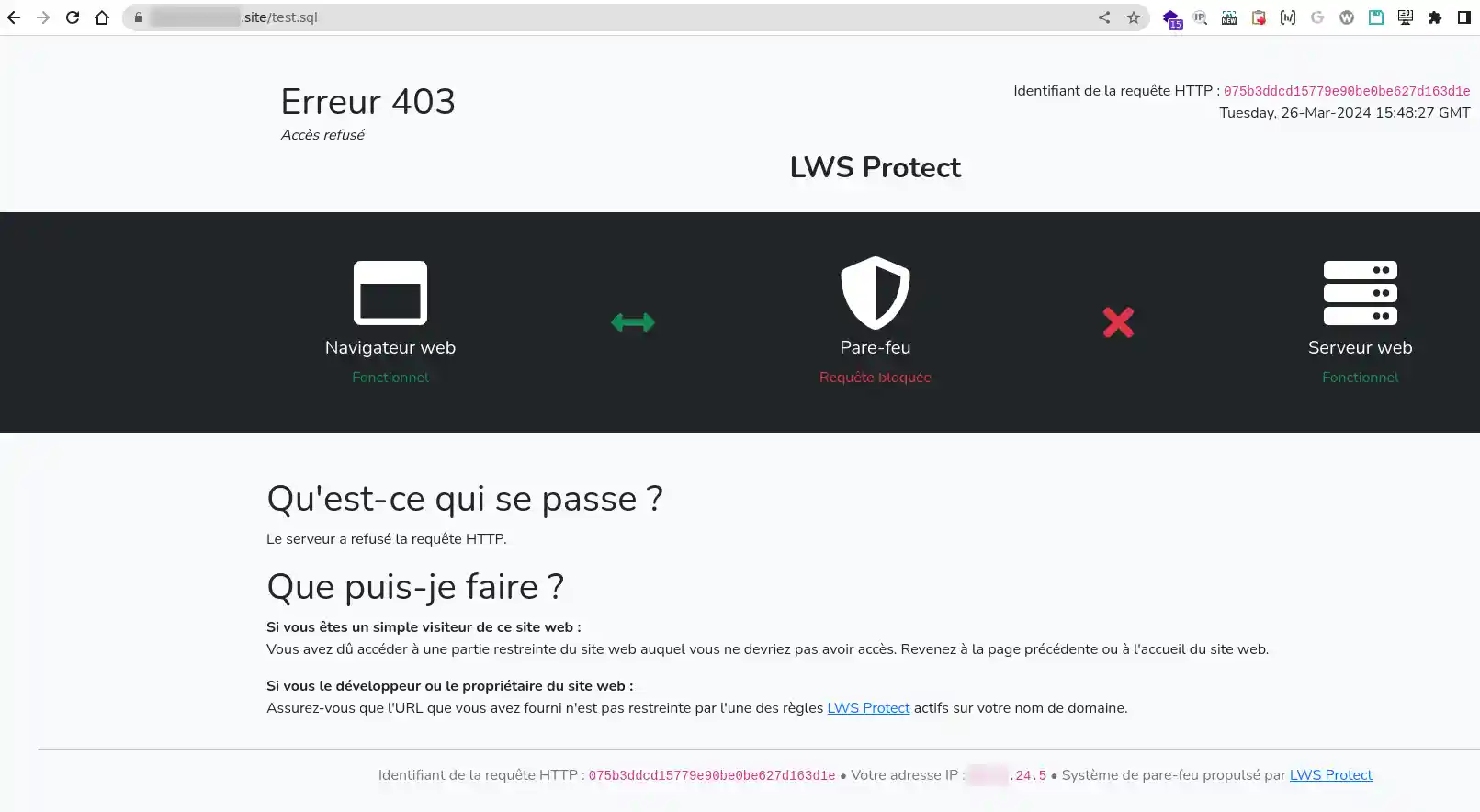
Étape 1 : connectez-vous à votre interface cPanel.
Étape 2 : cliquez sur le bouton LWS Protect de la catégorie Sécurité
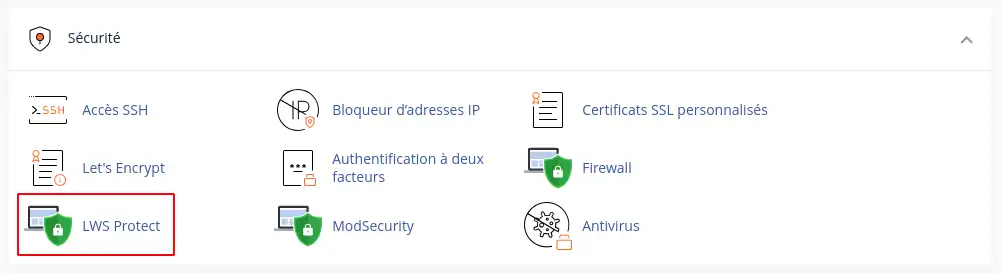
Étape 3 : Cliquez sur le bouton "Historique de blocage"
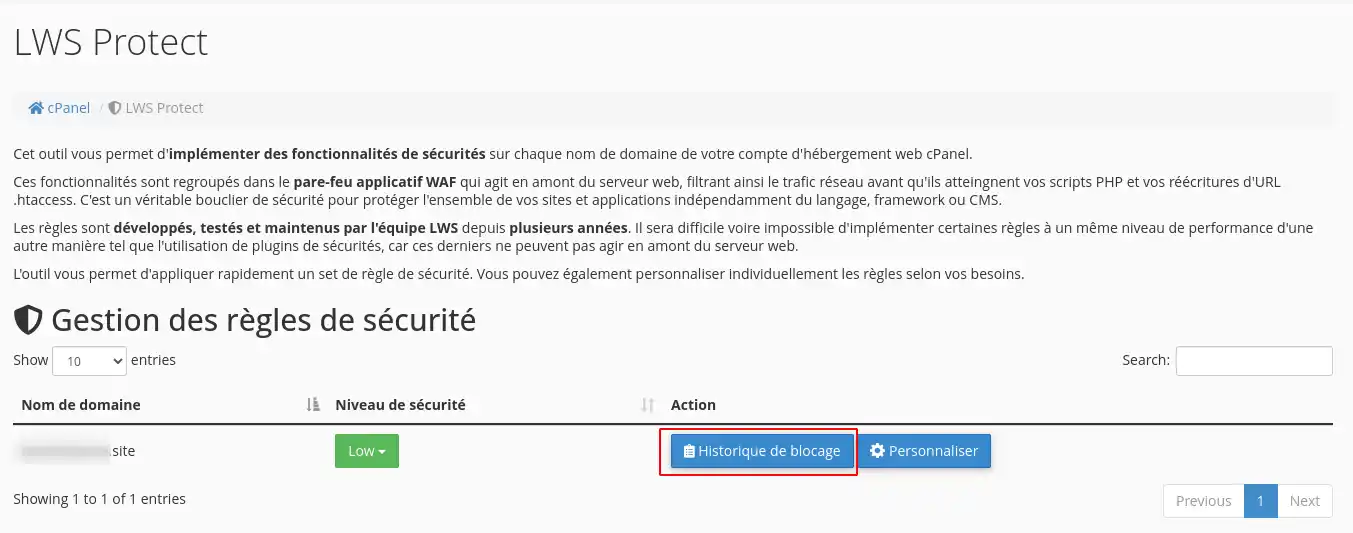
Étape 4 : Vous obtenez alors une page avec l'historique des derniers blocages générés. Vous avez alors la possibilité de désactiver la règle qui a généré l'erreur 403 si vous ne souhaitez plus qu'elle soit active.
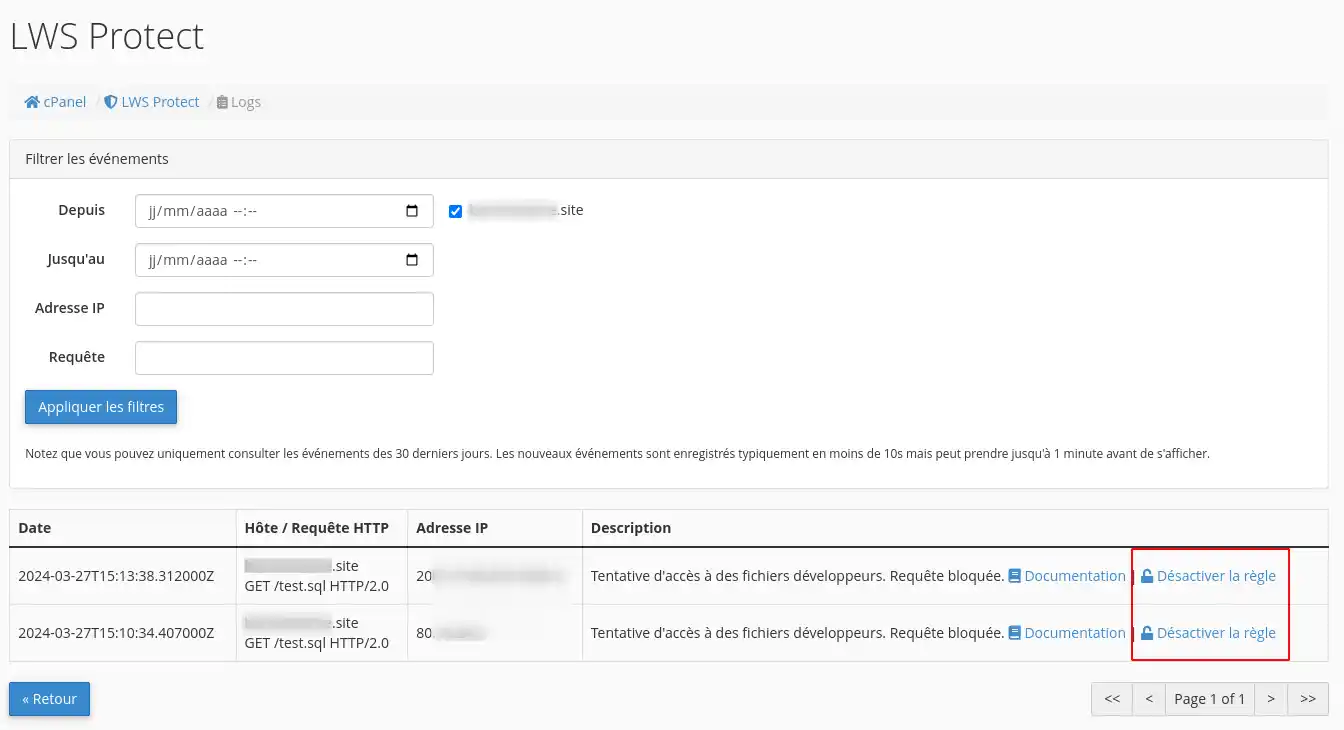
Si une erreur 403 est généré par Apache, vous devez visualiser une page d'erreur correspondant à l'image ci-dessous :
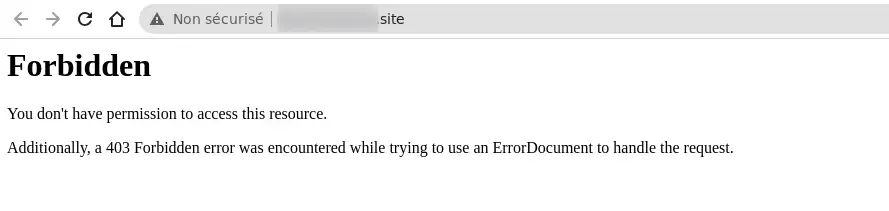
Une première action à entreprendre est de vider le cache de votre navigateur.
Le cache est un outil utile qui permet de charger les sites web plus rapidement. Cependant, il peut parfois arriver que la version mise en cache d'une page ne corresponde pas à sa version réelle et que l'erreur 403 soit en fait mise en cache dans votre navigateur.
Problème de restauration de fichiers
Si vous avez effectué une restauration de fichiers à partir d'une sauvegarde récemment et que depuis, vous rencontrez des erreurs 403, alors il est possible que la restauration des fichiers ait partiellement échouée.
La solution, dans ce cas, est de relancer une nouvelle restauration et de vérifier après sa finalisation que l'erreur 403 a disparue définitivement.
Vérifier les permissions de vos fichiers
Chaque dossier et fichier sur votre serveur possède ses propres autorisations spécifiques qui déterminent les actions autorisées :
Ces autorisations sont représentées par un numéro à trois chiffres, chaque chiffre indiquant le niveau d'autorisation pour les trois catégories mentionnées ci-dessus.
Normalement, ces autorisations ne sont pertinentes que pour votre site. Cependant, des problèmes avec les autorisations de fichiers peuvent entraîner l'erreur 403 Forbidden.
Pour vérifier et modifier les autorisations de fichiers de votre site, vous pouvez utiliser le gestionnaire de fichier de votre hébergement.
Une fois dans le gestionnaire de fichier, vous pouvez afficher les autorisations d'un fichier ou d'un dossier (2) et les modifier (1).
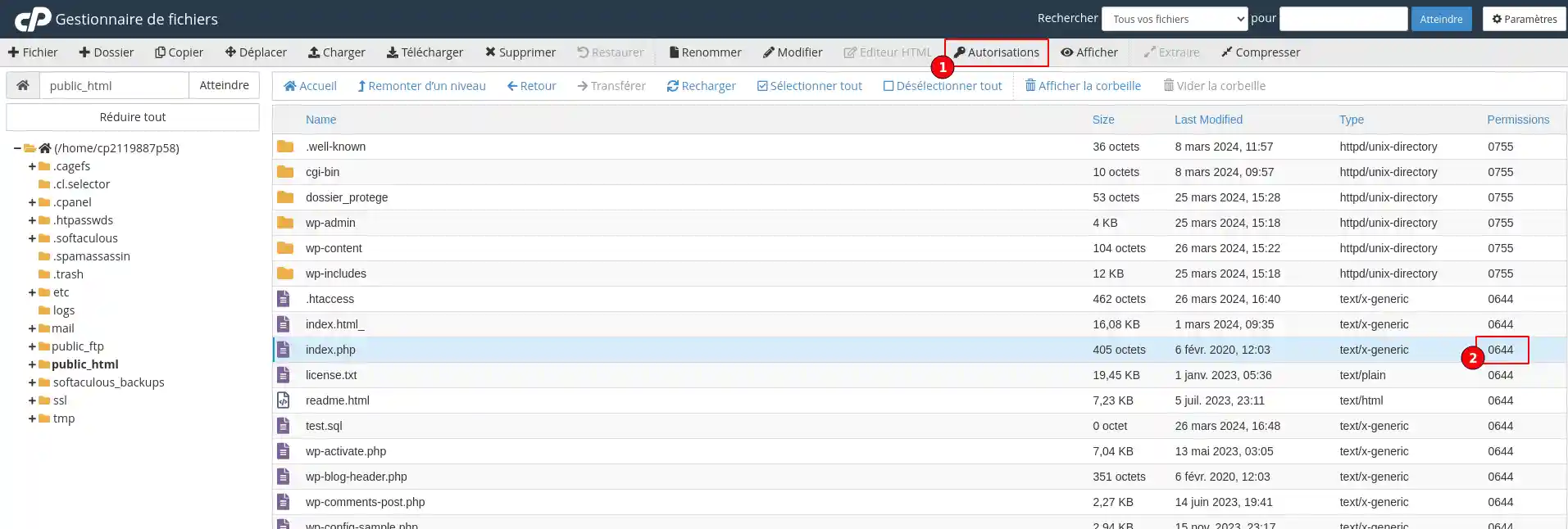
Selon le Codex WordPress, les autorisations de fichiers idéales pour WordPress sont :
Une exception est faite pour votre fichier wp-config.php, qui doit avoir des autorisations de 440 ou 400.
Si des problèmes d'autorisations de fichiers ont causé l'erreur 403 Forbidden, votre site devrait maintenant fonctionner correctement.
Supprimer et restaurer le fichier .htaccess
Une cause commune de l’erreur 403 Forbidden est un problème dans le fichier .htaccess de votre site.
Le fichier .htaccess est un fichier de configuration utilisé par le serveur web Apache. Il permet de configurer des redirections, de restreindre l’accès à certaines parties de votre site, etc.
En raison de sa puissance, même une petite erreur peut entraîner un gros problème, comme l’erreur 403 Forbidden.
Au lieu de tenter de dépanner le fichier .htaccess lui-même, une solution plus simple est de forcer WordPress à générer un nouveau fichier .htaccess propre.
Voici comment procéder :
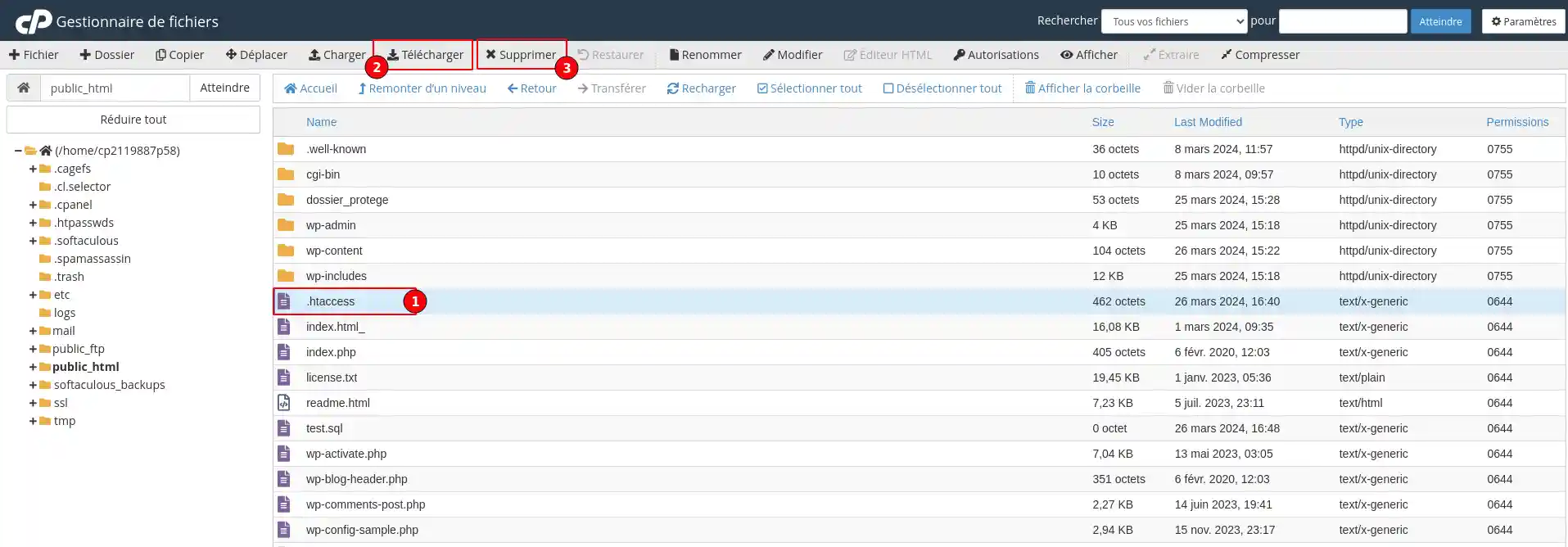
Maintenant, vous devriez pouvoir accéder à votre site WordPress si votre fichier .htaccess était le problème.
Pour forcer WordPress à générer un nouveau fichier .htaccess propre :
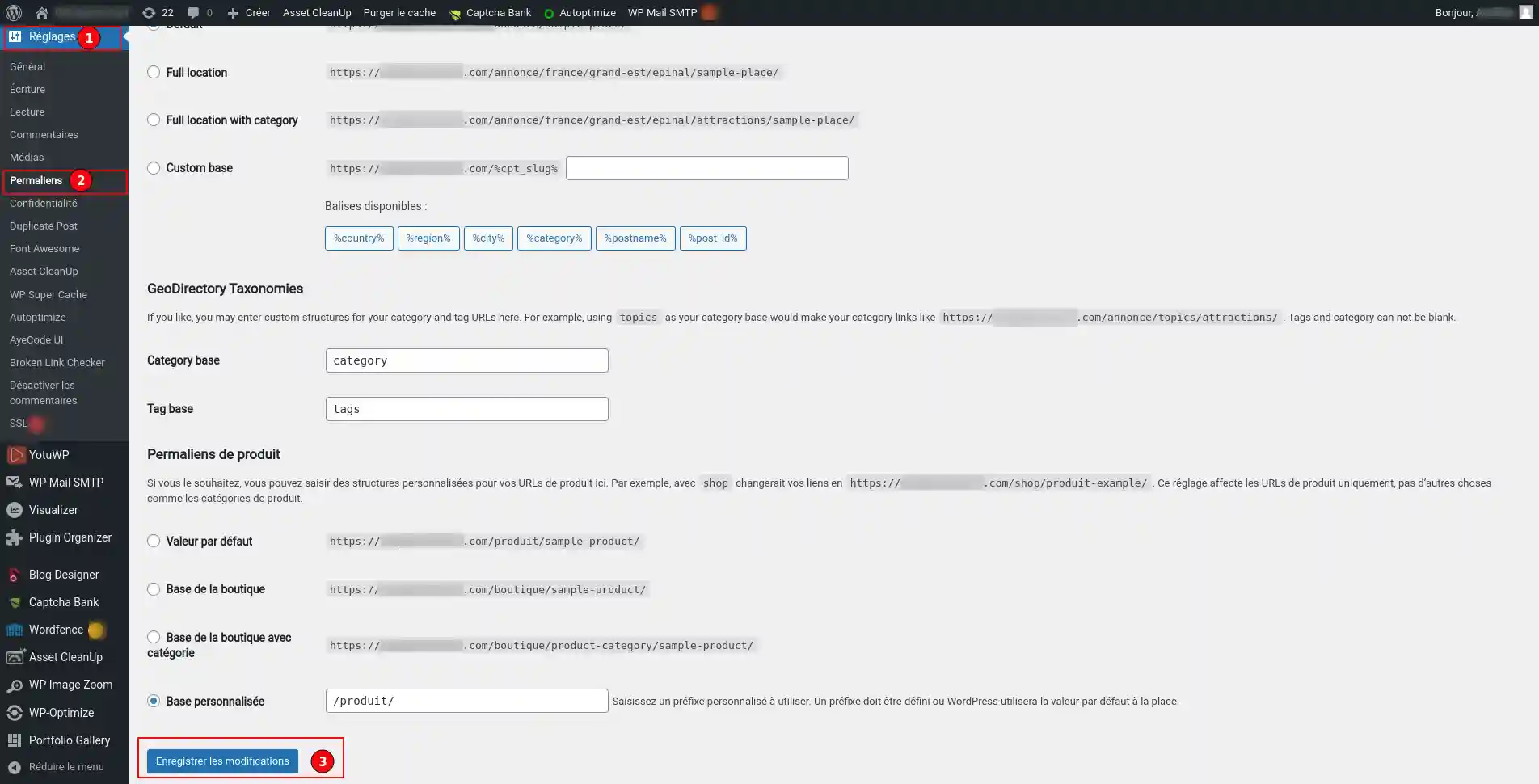
Et c’est tout – WordPress va maintenant générer un nouveau fichier .htaccess pour vous.
Désactivez puis réactiver vos extensions
Si ni les permissions de fichiers de votre site ni le fichier .htaccess ne semblent poser problème, le prochain endroit à vérifier est vos extensions WordPress. Il se peut qu'il y ait un bug dans une extension ou un problème de compatibilité entre différentes extensions.
Pour trouver l'extension responsable, nous vous invitons à suivre cette documentation.
Désactiver temporairement le CDN
Si vous obtenez des erreurs 403 forbidden sur vos ressources (images, JavaScript, CSS), cela pourrait être un problème avec votre réseau de diffusion de contenu (CDN).
Si vous utilisez les services d'un CDN tel que Cloudflare, nous vous recommandons de reconfigurer temporairement les DNS par défaut de LWS afin de vérifier si le problème provient du CDN.
Vérifier si la protection Hotlink est mal configurée
Le hotlinking se produit lorsqu'une personne intègre une image sur son site, mais que le lien de cette image est toujours dirigé vers le site d'une autre personne. Pour éviter cela, certains mettent en place ce qu'on appelle la « protection contre le hotlinking » avec leur hébergeur ou leur fournisseur CDN.
Lorsque la protection contre le hotlinking est activée, elle génère généralement une erreur 403 Forbidden. Cela est tout à fait normal. Cependant, si vous rencontrez une erreur 403 Forbidden sur quelque chose qui ne devrait pas être bloqué, assurez-vous que la protection contre le hotlinking est correctement configurée.
Déconnectez-vous de votre VPN
Voici une autre astuce simple qui pourrait résoudre ce problème si vous utilisez un VPN.
Il se peut que certains sites bloquent l'accès aux utilisateurs utilisant un VPN, ce qui pourrait expliquer pourquoi vous rencontrez l'erreur 403 Forbidden.
Pour vérifier si c'est le cas, déconnectez-vous du VPN et essayez d'accéder au site d'une autre manière. Vous pouvez également essayer de passer à un autre serveur proposé par votre service VPN.
Contactez l'assistance client
Si aucune des solutions ci-dessus n’a fonctionné pour vous, nous vous recommandons de contacter notre support technique afin de bénéficier d'une analyse personnalisée sur votre problème.
Vous savez maintenant comment :
La résolution de l'erreur 403 peut s'avérer complexe, mais avec ces conseils et un peu de patience, vous devriez pouvoir retrouver un accès complet à votre site web. ??
Nous vous remercions d'avoir pris le temps de lire cet article. Si vous avez des questions ou si vous souhaitez partager votre expérience avec la communauté, n'hésitez pas à laisser un commentaire ci-dessous. Votre retour est précieux et pourrait aider d'autres utilisateurs confrontés à la même situation! ??